Arduino verkeerslichtsimulator
Componenten en benodigdheden
 |
| × | 1 | |||
 |
| × | 1 | |||
 |
| × | 1 | |||
 |
| × | 3 | |||
| × | 1 | ||||
 |
| × | 1 |
Apps en online services
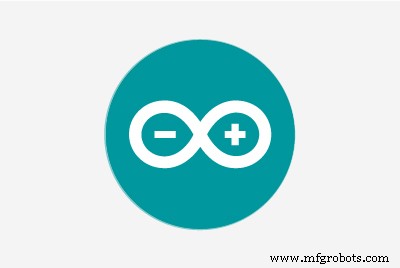 |
|
Over dit project
Dit eenvoudige kleine project maakt gebruik van een Arduino en enkele LED's om een verkeerslicht na te bootsen. Het gebruikt code als een interne timer en blijft lopen totdat je de voeding van de Arduino onderbreekt.
Oke. De materialen zijn hier als volgt:
1. Arduino/Genuino/Geekcreit/Whatever Uno

2. Breadboard
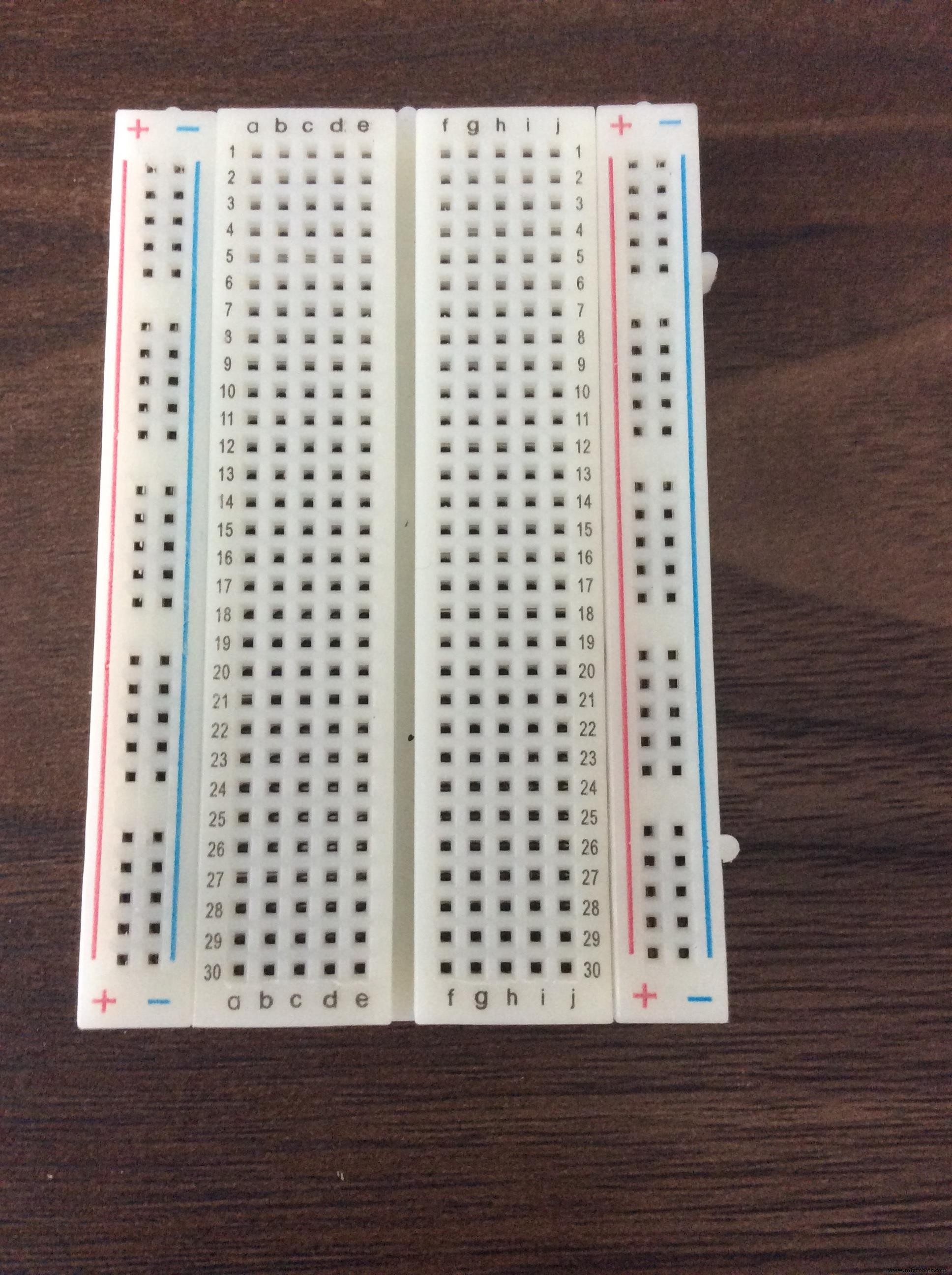
3. Doorverbindingsdraden
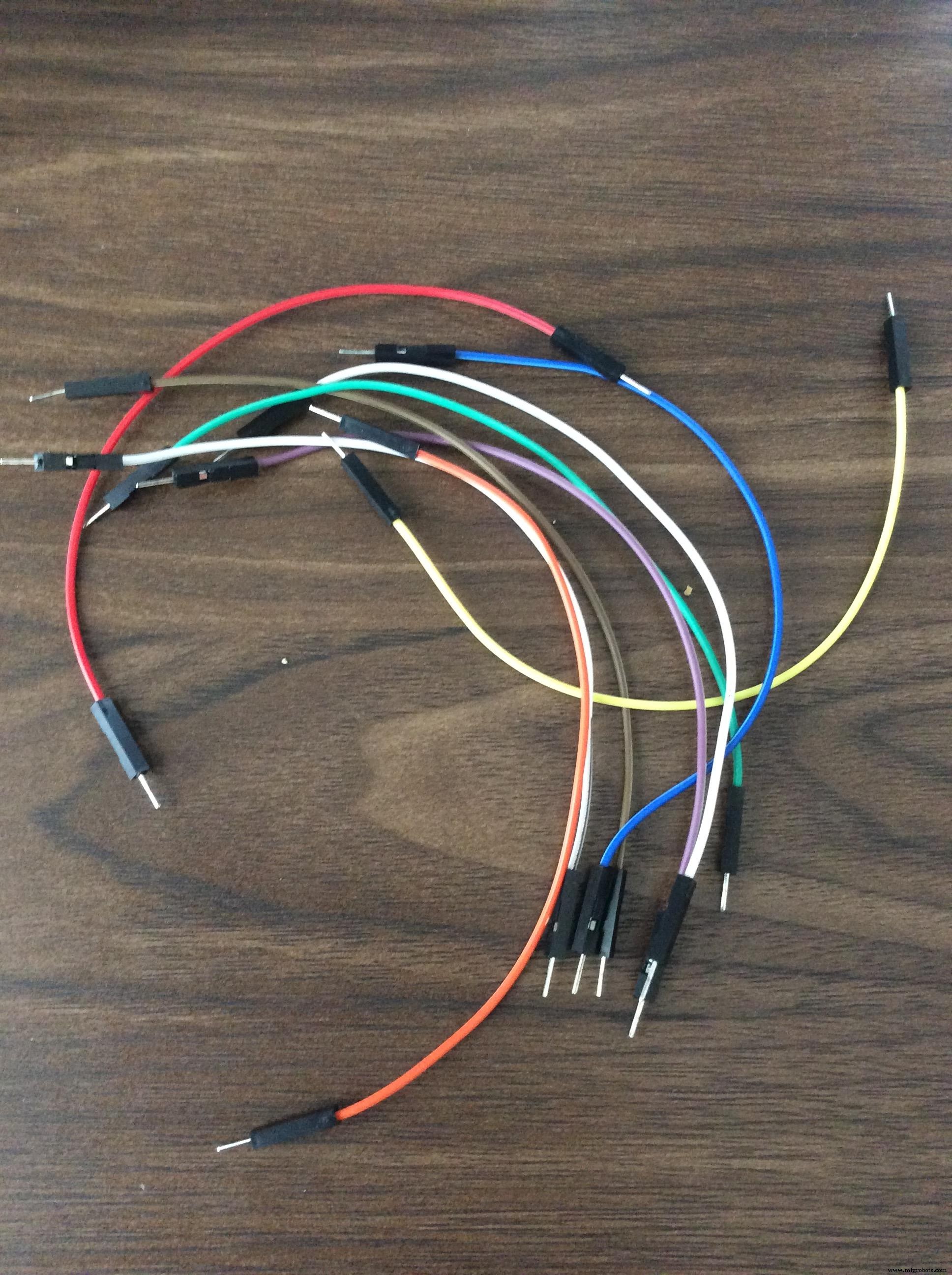
4. Rode, gele en groene led-lampjes
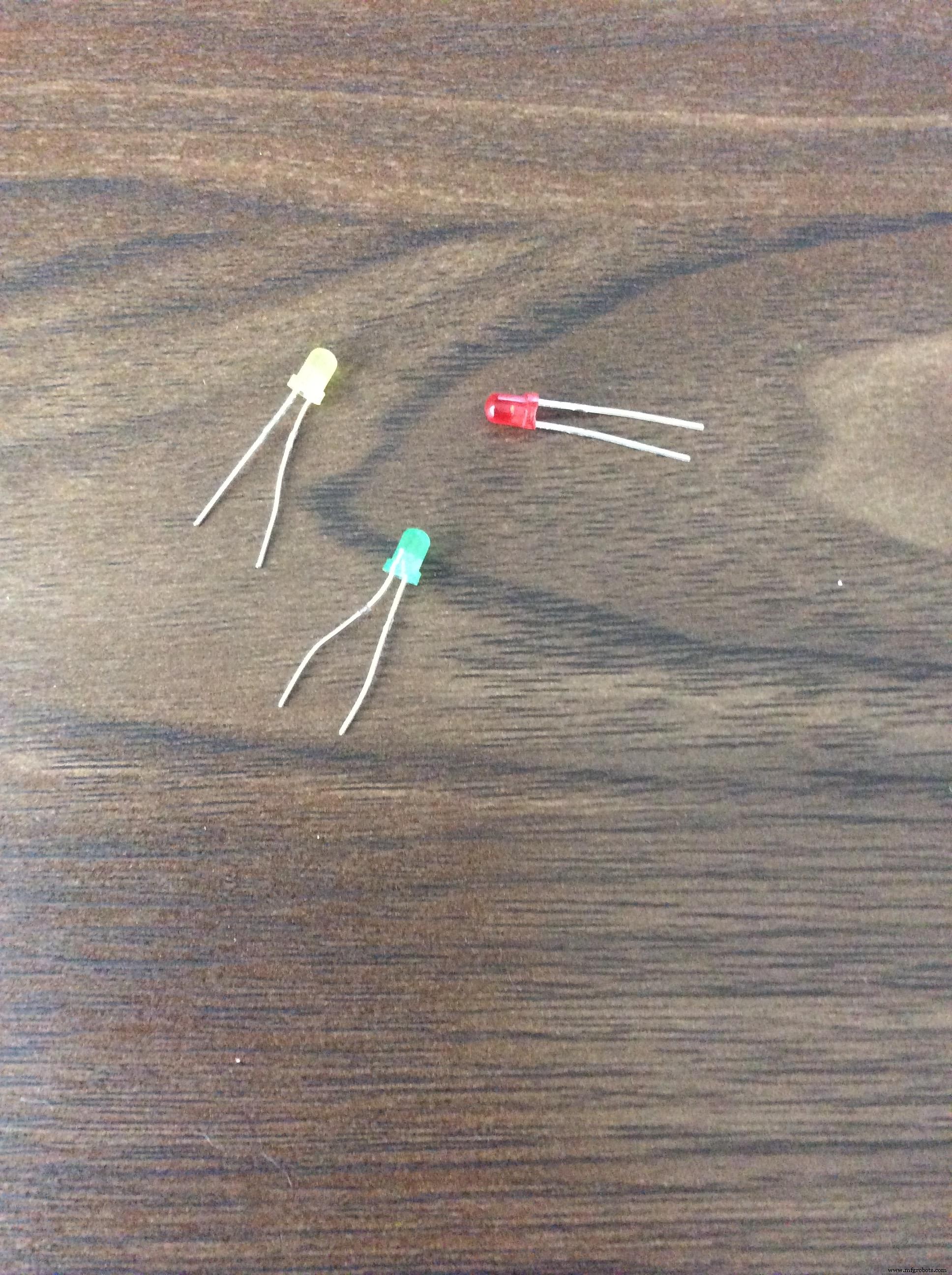
5. Arduino USB 2.0-kabel

Akkoord. Laten we beginnen, zullen we??
Stap 1:Voorzie het breadboard van stroom

Ja, ik weet dat er maar één draad is waar er normaal gesproken twee zijn, maar geloof me:volg dit precies zoals je het ziet. Ik heb dit bericht keer op keer herzien, het is helemaal correct.
Steek een kant van de jumperdraad in GND op het bord. Leid de andere kant naar het breadboard. Zet het op de uiterst rechtse kolom op het breadboard, bovenaan. Dit is de grondkolom. HELEMAAL naar rechts. Bekijk de afbeelding en/of de schema's als je het niet begrijpt.
Stap twee:De LED's toevoegen

Haal je LED's en weerstanden eruit. Plaats het ene uiteinde van de weerstand in de kolom aan de rechterkant, dezelfde kolom waar we onze jumperdraad op hebben aangesloten. Verleng het andere uiteinde van het breadboard in het hoofdgedeelte van het breadboard. Bevestig de weerstand aan elke rij die u wilt. Onze LED's gaan op dezelfde rij. We plakken het ene uiteinde van de LED aan de ene kant van het breadboard en het andere uiteinde aan de andere kant van het breadboard. Het korte uiteinde van de LED gaat aan de kant waar je weerstanden staan, de rechterkant. Verleng het andere uiteinde van de LED naar de rechterkant van het breadboard. (Als u de LED's niet correct plaatst, zal het project niet werken.)
Stap drie:Het circuit voltooien
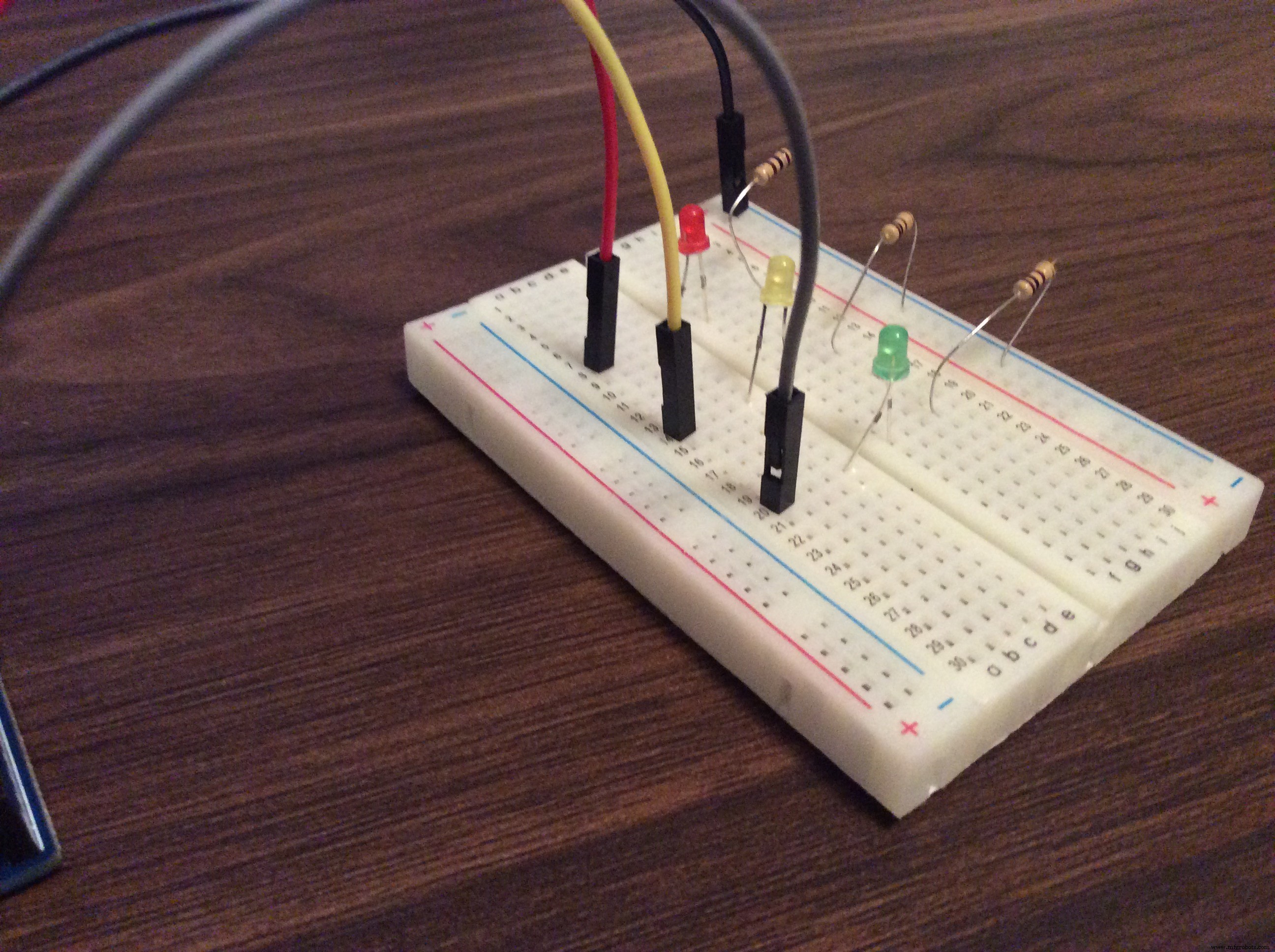
Akkoord. Dit is het laatste deel. Neem nog een jumperdraad, zet deze op dezelfde rij waar je een LED op hebt staan. Dit is waar de draden naartoe gaan:
Groene LED:Poort 2, Digitale PWM-sectie
Gele LED, Poort 3, Digitale PWM-sectie
Rode LED, Poort 4, Digitale PWM-sectie
Als je het niet begrijpt, controleer dan of de schema's verwijzen naar de foto's.
Upload nu uw code en u bent klaar!
(Zie je wel, wat heb ik je gezegd?? Het werkt!!)
Code
- Arduino verkeerslichtcode
Arduino verkeerslichtcodeArduino
// variabelenint GROEN =2;int GEEL =3;int RED =4;int DELAY_GREEN =5000;int DELAY_YELLOW =2000;int DELAY_RED =5000;// basic functionsvoid setup(){ pinMode(GREEN, OUTPUT); pinMode (GEEL, UITGANG); pinMode(ROOD, OUTPUT);}void loop(){ green_light(); vertraging (DELAY_GREEN); geel licht(); vertraging (DELAY_YELLOW); rood licht(); vertraging (DELAY_RED);}void green_light (){ digitalWrite (GROEN, HOOG); digitalWrite (GEEL, LAAG); digitalWrite(ROOD, LAAG);}void yellow_light(){ digitalWrite(GROEN, LAAG); digitalWrite (GEEL, HOOG); digitalWrite(ROOD, LAAG);}void red_light(){ digitalWrite(GROEN, LAAG); digitalWrite (GEEL, LAAG); digitalWrite(ROOD, HOOG);} Schema's
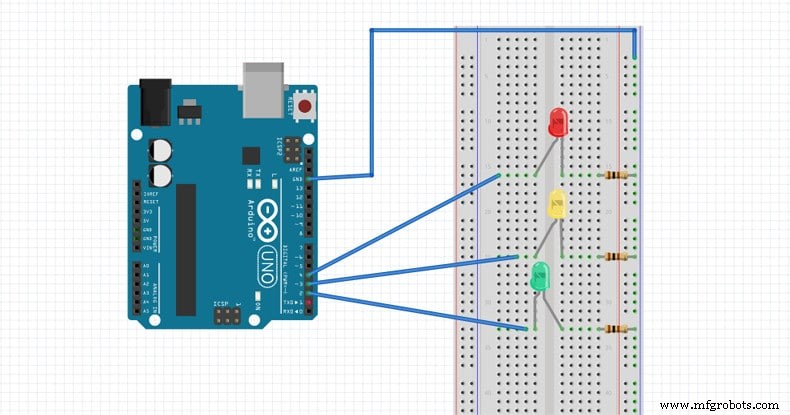
Productieproces
- Verkeerssignaal
- Slim verkeerslicht
- Gebaargestuurde interactieve tafellamp
- Arduino klok met islamitische gebedstijden
- WebServerBlink met Arduino Uno WiFi
- SunGlass-BOT [Een geautomatiseerde zonnebril]
- Eenvoudige UNO-rekenmachine
- Draadloze lichtschakelaarmanipulator
- Persistentie van visie
- Touch Controlled Light met Arduino
- DIY 2D Motion Racing Simulator



